Cómo obtener el recuento de palabras en Apple Pages
Ya sea que esté escribiendo un ensayo académico o escribiendo un enorme documento de páginas en blanco para un cliente, Apple Pages es una de las mejores herramientas para el trabajo. El programa de procesamiento de textos está disponible para Mac , iPhone y iPad y está repleto de funciones, opciones de formato, plantillas personalizables y mucho más. También tendrá la capacidad de controlar el recuento de palabras al escribir, lo cual es particularmente conveniente para aquellos de nosotros con objetivos específicos de palabras por página.
Afortunadamente, encontrar y utilizar la herramienta de recuento de palabras en Apple Pages es un proceso sencillo. Hemos elaborado esta guía para brindarle una referencia paso a paso. Asegúrese de leer hasta el final para conocer un par de otras capacidades de Apple Page.
Recuento de palabras de páginas en Mac
Para ver el recuento de palabras y otras estadísticas del documento, abra su documento en Pages en Mac.
Paso 1: Realice una de las siguientes acciones para mostrar el recuento de palabras:
- Seleccione Ver en la barra de herramientas de Pages y seleccione Mostrar recuento de palabras .
- Elija Ver en la barra de menú y seleccione Mostrar recuento de palabras .
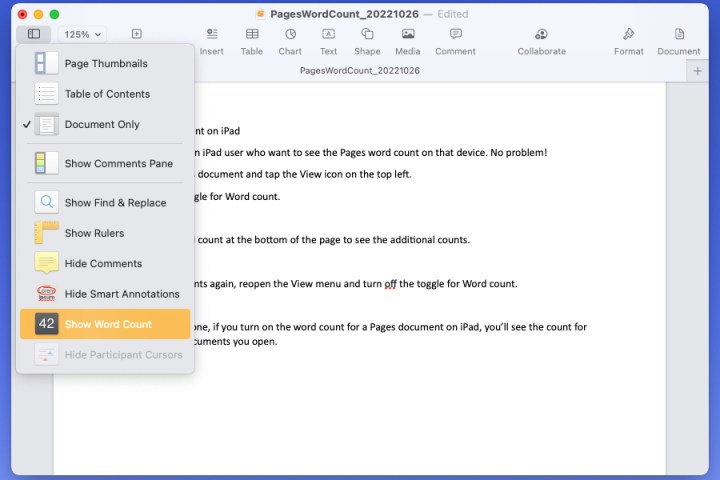
Paso 2: Luego verá el recuento de palabras en la parte inferior de su documento.
Utilice las flechas en el lado derecho del recuento de palabras para ver el recuento de caracteres con o sin espacios, el recuento de páginas o el recuento de párrafos.
Una vez que elija la estadística que desea ver, permanecerá en la parte inferior del documento. Esto le ayuda a realizar un seguimiento del recuento seleccionado a medida que avanza en el documento.
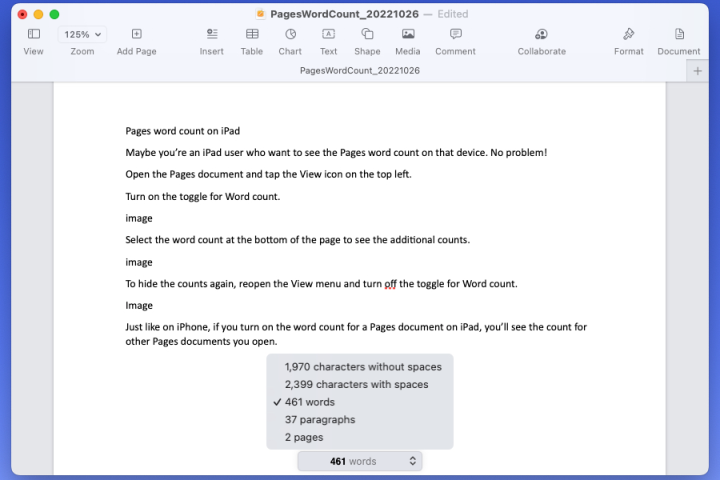
Paso 3: Para ocultar el recuento de palabras nuevamente, seleccione Ver en la barra de herramientas o de menú y seleccione Ocultar recuento de palabras .
Nota : si estás viendo una estadística diferente en ese momento, la verás en el menú Ver. Por ejemplo, es posible que vea Ocultar recuento de caracteres u Ocultar recuento de párrafos.

Recuento de palabras de páginas en iPhone
Es posible que estés trabajando mientras viajas y necesites ver el recuento de palabras en Pages en tu iPhone. Esto es igual de fácil.
Paso 1: abra el documento de Pages y toque los tres puntos en la parte superior derecha.
Paso 2: active el interruptor para contar palabras .
Paso 3: Al igual que en Mac, puedes seleccionar el recuento de palabras que se muestra en la parte inferior del documento para ver las otras estadísticas.
Paso 4: Para ocultar los recuentos, regrese al menú Tres puntos y desactive la opción de recuento de palabras .
Si activa el recuento de palabras para un documento de Pages en el iPhone, el recuento se mostrará para cualquier otro documento de Pages que abra hasta que desactive la opción.
Recuento de palabras de páginas en iPad
Tal vez sea un usuario de iPad y desee ver el recuento de palabras de Pages en ese dispositivo. ¡Ningún problema!
Paso 1: abra el documento de Pages y toque el ícono Ver en la parte superior izquierda.
Paso 2: active el interruptor para contar palabras .

Paso 3: seleccione el recuento de palabras en la parte inferior de la página para ver los recuentos adicionales.

Paso 4: Para ocultar los recuentos nuevamente, vuelva a abrir el menú Ver y desactive la opción de recuento de palabras .
Al igual que en el iPhone, si activas el recuento de palabras para un documento de Pages en el iPad, verás el recuento de otros documentos de Pages que abras.

Cómo agregar números de página en Apple Pages
Cuando agrega números de página a un documento de Apple Pages, el recuento total de páginas se ajusta automáticamente a medida que agrega y elimina contenido. La forma más sencilla de hacerlo es insertando números de página en el encabezado o pie de página de su documento. Inicialmente invisible, una vez que pasa el cursor sobre el cuadro de encabezado o pie de página, podrá hacer clic en el cuadro de encabezado/pie de página alineado a la izquierda, al centro o a la derecha. Luego, simplemente haga clic en Insertar número de página .
No está restringido a agregar únicamente números de página en los campos de encabezado y pie de página. Si desea agregar este valor a otra parte de su documento, simplemente elija el punto de inserción en su documento. Luego, haga clic en el ícono de Páginas en la barra de herramientas, luego haga clic en Número de página .
Cómo ver los símbolos de formato en Apple Pages
Lo creas o no, cada vez que presionas la barra espaciadora, la tecla Tab o presionas Retorno, Apple Pages (y otros programas de procesamiento de textos) agregan un símbolo de formato invisible entre las palabras y al principio y al final de nuevos párrafos, secciones, columnas, etc.
Normalmente está oculto, si desea ver el historial de formato de su documento de Apple Pages, todo lo que necesita hacer es hacer clic en Ver > Mostrar elementos invisibles . Para ocultarlos nuevamente, haga clic en Ver > Ocultar invisibles .
Ahora que sabes cómo contar las palabras en Apple Pages, echa un vistazo a otras aplicaciones de escritura para iPad .



